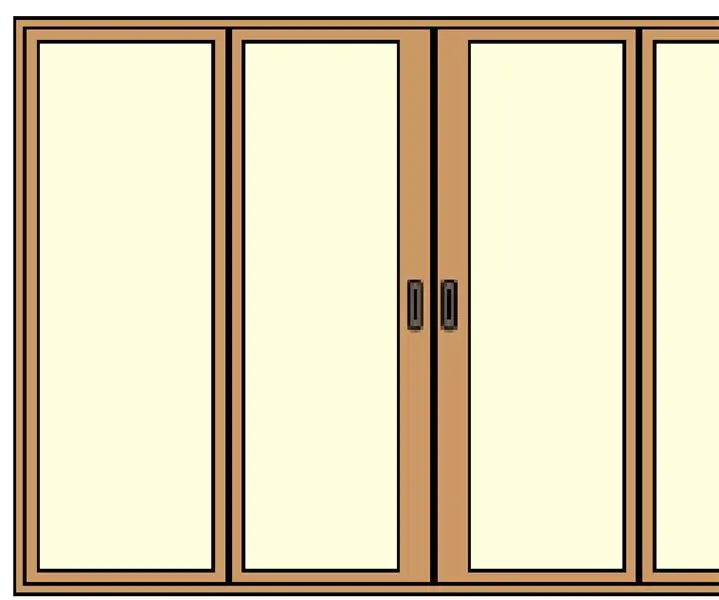
Inhaltsverzeichnis:
- Autor John Day [email protected].
- Public 2024-01-30 07:16.
- Zuletzt bearbeitet 2025-01-23 12:52.
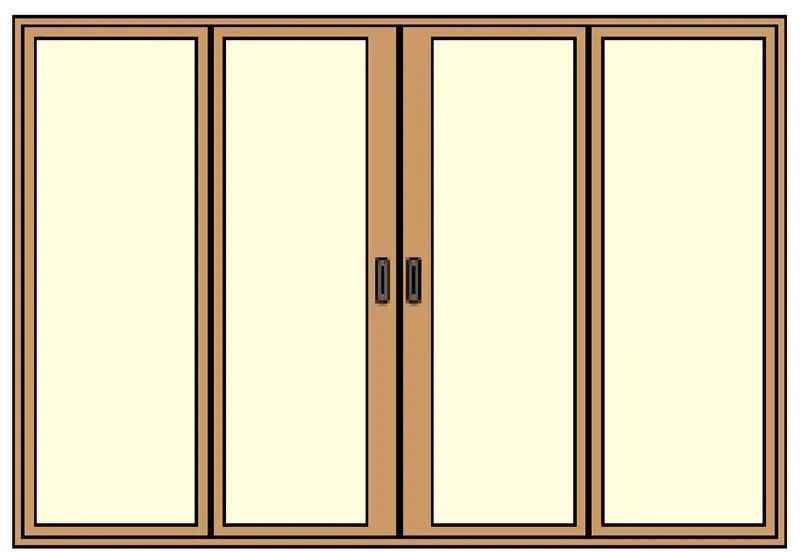
Makey Makey-Projekte »
Die magische Tür
Hallo zusammen, ich bin Mustafa Ali Adil Ich komme aus dem Irak / BAGHDAD Mein Alter ist 9 Jahre alt und ich in 4 Grad "Ich habe die Instructables-Plattform verwendet, um mir zu helfen, meine Projektschritte zu schreiben, und ich möchte sie in "Freisprechlösungen für das tägliche Leben" mit Ihnen teilen. Sehen wir uns die Schritte an:
Einführung
===========
Mein Projekt, wie wir unsere Hände behalten können, sind klar, wenn wir mit den Dingen um uns herum umgehen wollen, wie wenn wir die Tür im Markt, in der Bank und in einem anderen Gebäude öffnen wollen Verwenden Sie einen anderen Teil unseres Körpers, um diese Aufgabe zu erledigen (offene Tür).
Schritt 1: Anforderungen

In diesem Projekt habe ich die Hardware, Software und ein anderes Material verwendet
Die Hardware
============
1- Ich habe das MakeyMakey verwendet, es ist ein Erfindungskit für alle ist ein elektronisches Erfindungswerkzeug und Spielzeug, mit dem Benutzer "alltägliche" Gegenstände mit Computerprogrammen verbinden können.
2- Computer (Laptop oder Desktop): Mac, Windows, Chromebook, Linux funktionieren gut. Tabletten werden nicht gut funktionieren. Ihr Computer muss in der Lage sein, einen USB-Stecker vom Typ A anzuschließen. So wird das Makey Makey mit Ihrem Computer verbunden.
Die Software============
Ich habe in diesem Projekt die Scratch-Plattform verwendet. Scratch ist eine blockbasierte visuelle Programmiersprache und Website, die sich hauptsächlich an Kinder richtet. Benutzer der Site können Online-Projekte über eine blockartige Oberfläche erstellen.
Materialien
==========
Die Materialien, die ich in diesem Projekt verwendet habe, sind
1- Aluminiumfolie
2- Klebeband (Klebeband, Abdeckband oder Klebeband)
3- Schere
4- Karton
Schritt 2: Designphase
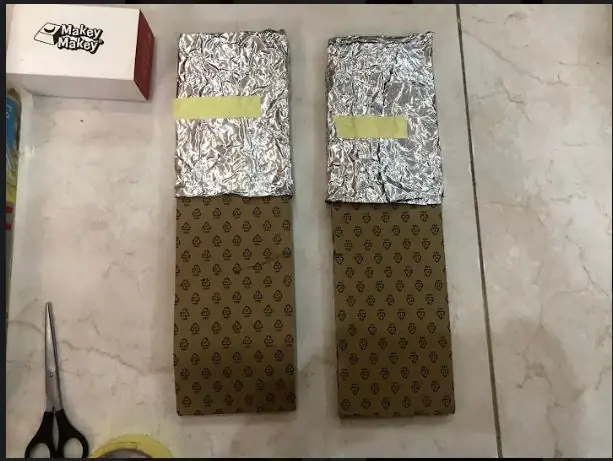

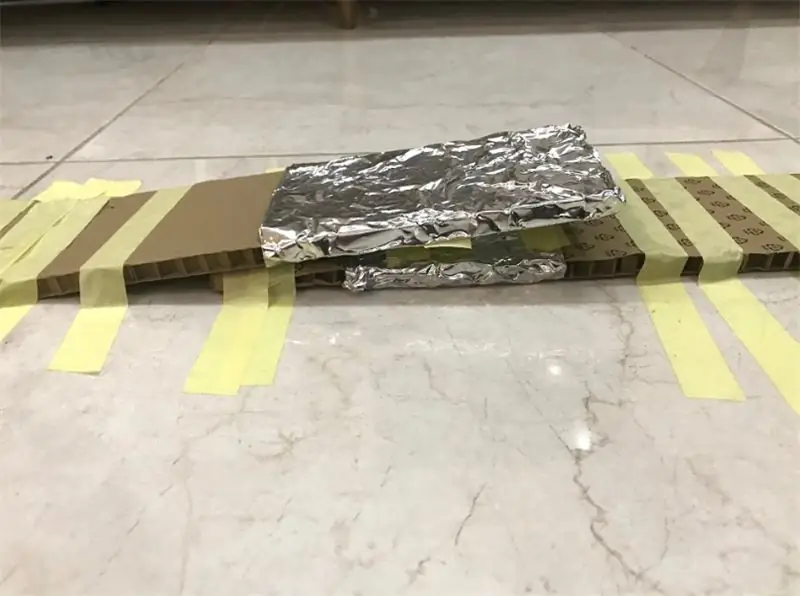
Der erste Schritt in dieser Phase wickeln Sie die Aluminiumfolie um den Karton, wie in Bild 1 gezeigt. Diese Aluminiumfolie ist ein gut leitendes Material. Dann die Alufolie etwas abkleben, um sicherzustellen, dass sie sich nicht bewegt.
Der zweite Schritt in dieser Phase Installieren Sie die beiden Kartonstücke mit dem Klebeband auf dem Boden, wie in den Bildern 2 und 3 gezeigt.
Der dritte Schritt dieser Stufe verbindet die MakeyMakey-Hardware mit den beiden Cartoon-Stücken durch die Drähte Wie in den Bildern 4 und 5 gezeigt Erdanschluss im Makeymakey mit dem anderen Karton so von der Seite, dass sich durch Aluminium verziehen.
Schritt 3: Programmierphase
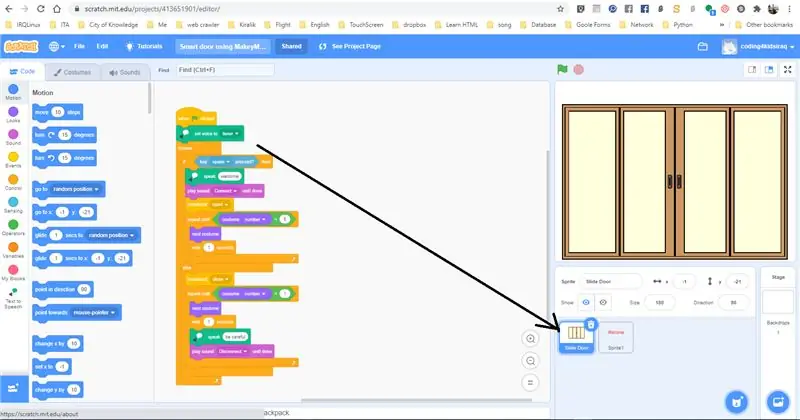
In dieser Phase habe ich das Projekt mit der Scratch 3-Online-Plattform programmiert, wie in Bild 1 gezeigt. Ich habe in meinem Projekt zwei Sprites hinzugefügt, das erste das Smart Door-Sprite und das zweite das Begrüßungswort-Sprite.
Im Smart Door Sprite habe ich Folgendes verwendet
WENN und sonst blockieren
WENN die Leertaste gedrückt wird ? dann
Nachricht senden oder bestellen, um die Tür zu öffnen
anders
schließe die Tür
Schritt 4: Die Testphase
Die letzte Phase ist das Testen des Projekts
Der erste Schritt
Verbinden Sie die MkaeyMakey-Hardware per USB-Kabel mit dem Computer und öffnen Sie den Scratch 3, dann drücken Sie den grünen Flaggenknopf in der Scratch-Plattform, drücken Sie mit den Füßen auf den oberen Karton und lassen Sie ihn mit dem zweiten Karton von der Aluminiumseite berühren, dann werden wir das Öffnen sehen und als wir unsere Füße von der Pappe ziehen, schloss sich die Tür. wie im Video gezeigt
Schritt 5: Zusammenfassung

Wir können die Kinder dazu bringen, Teil dieser Gesellschaft zu werden, von der Ermutigung bis hin zum Erfinden von Dingen, um der Gesellschaft zu helfen.
Danke und ich bin bereit, jede Frage zu beantworten, lass es einfach in den Kommentaren
Endlich hilft mir meine Familie (Papa und Mama) diesen Prototypen zu bauen, den wir als Teamwork arbeiten
Mustafa Ali
Der Projektlink auf Scratch 3 online
scratch.mit.edu/projects/413651901
bleib zu hause und bleib gesund
Empfohlen:
DIY So zeigen Sie die Zeit auf dem M5StickC ESP32 mit Visuino an - Einfach zu tun: 9 Schritte

DIY So zeigen Sie die Zeit auf dem M5StickC ESP32 mit Visuino an - Einfach zu machen: In diesem Tutorial lernen wir, wie Sie den ESP32 M5Stack StickC mit Arduino IDE und Visuino programmieren, um die Zeit auf dem LCD anzuzeigen
ESP8266 - Tür- und Fenstersensoren - ESP8266. Hilfe für ältere Menschen (Vergesslichkeit): 5 Schritte

ESP8266 - Tür- und Fenstersensoren - ESP8266. Hilfe für ältere Menschen (Vergesslichkeit): ESP8266 - Tür- / Fenstersensoren mit GPIO 0 und GPIO 2 (IOT). Es kann im Web oder im lokalen Netzwerk mit Browsern angezeigt werden. Auch sichtbar über die "HelpIdoso Vxapp" Anwendung. Verwendet eine 110/220 VAC-Versorgung für 5 VDC, 1 Relais / Spannung
So verbinden Sie die Android-Anwendung mit AWS IOT und verstehen die Spracherkennungs-API: 3 Schritte

So verbinden Sie die Android-Anwendung mit AWS IOT und verstehen die Spracherkennungs-API: In diesem Tutorial erfahren Sie, wie Sie die Android-Anwendung mit dem AWS IOT-Server verbinden und die Spracherkennungs-API verstehen, die eine Kaffeemaschine steuert. Die Anwendung steuert die Kaffeemaschine über Alexa Sprachdienst, die c
Lass uns eine magische Kristallkugel mit Zaubersprüchen machen! ~ Arduino ~: 9 Schritte

Lass uns eine magische Kristallkugel mit Zaubersprüchen machen! ~ Arduino ~: In diesem werden wir einen Magic Ball machen, der einen Bewegungssensor und einen RFID-Scanner verwendet, um die Animationen der LED-Lichter im Inneren zu steuern
So bauen Sie eine Uhr, die die Zeit an die Wand projiziert – wikiHow

So bauen Sie eine Uhr, die Zeit an die Wand projiziert: Dieses Instructable zeigt Ihnen, wie Sie eine Projektoruhr bauen. Mit diesem Gerät können Sie die Zeit an die Wand projizieren. Basierend auf einem kleinen LCD-Wecker (nicht zu klein, sondern kann nicht projiziert und bearbeitet werden) ist dies eine gute Möglichkeit
